题目内容
怎样在素材文件中插入“通用倒计时片头”
题目答案
1、 新建项目,打开素材文件
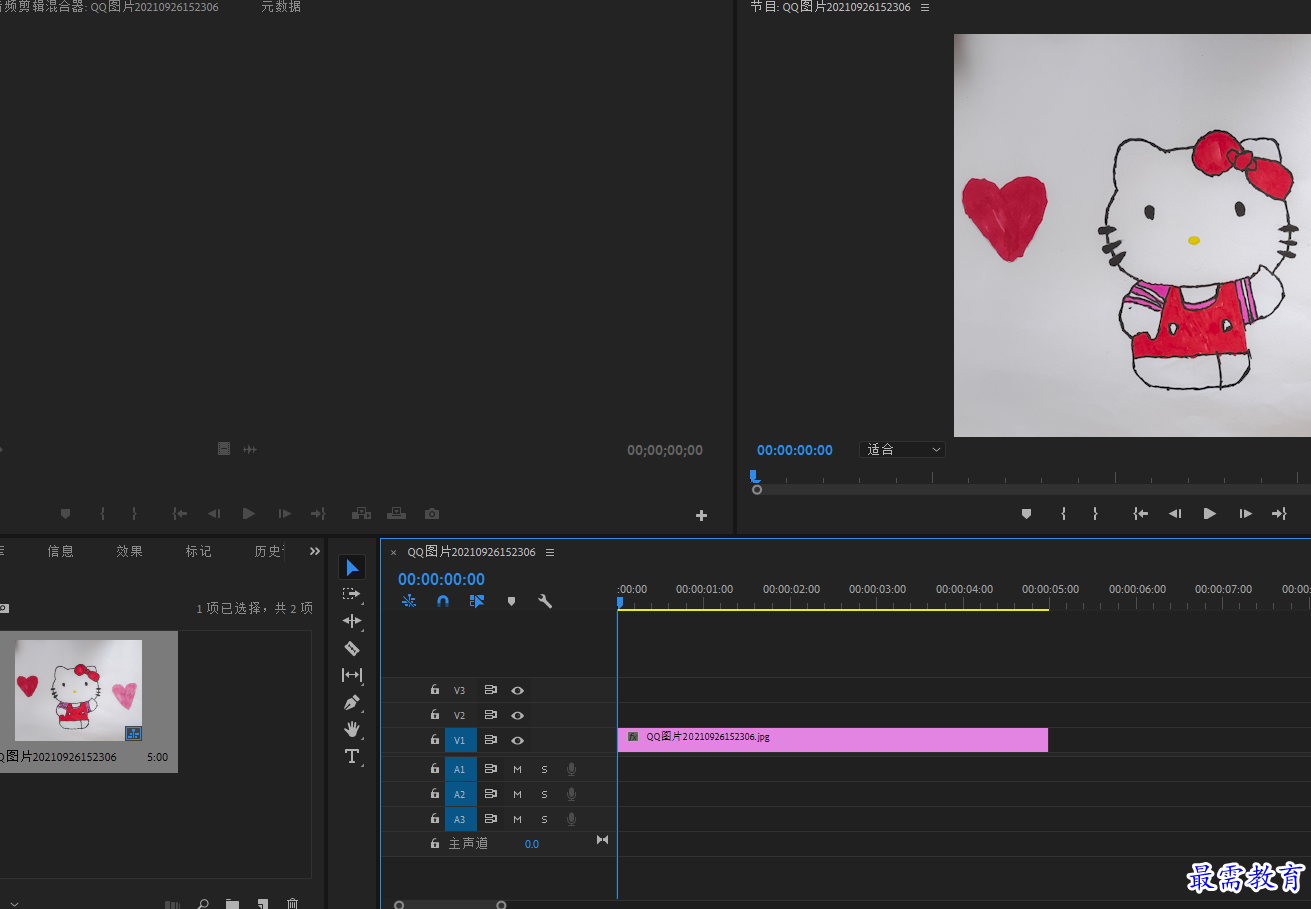
2、 在工作页面后,执行“文件”/“新建”/“通用倒计时片头”
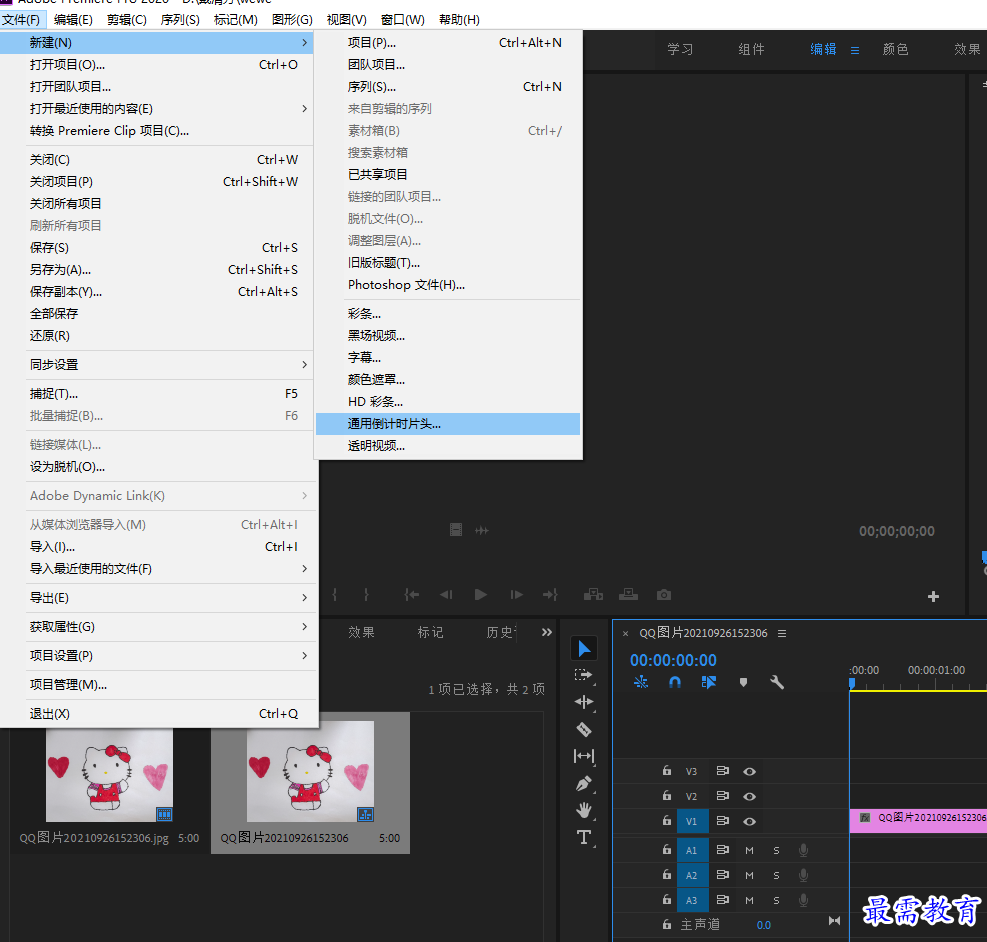
3、 在“新建通用倒计时片头”的对话框,点击“确定”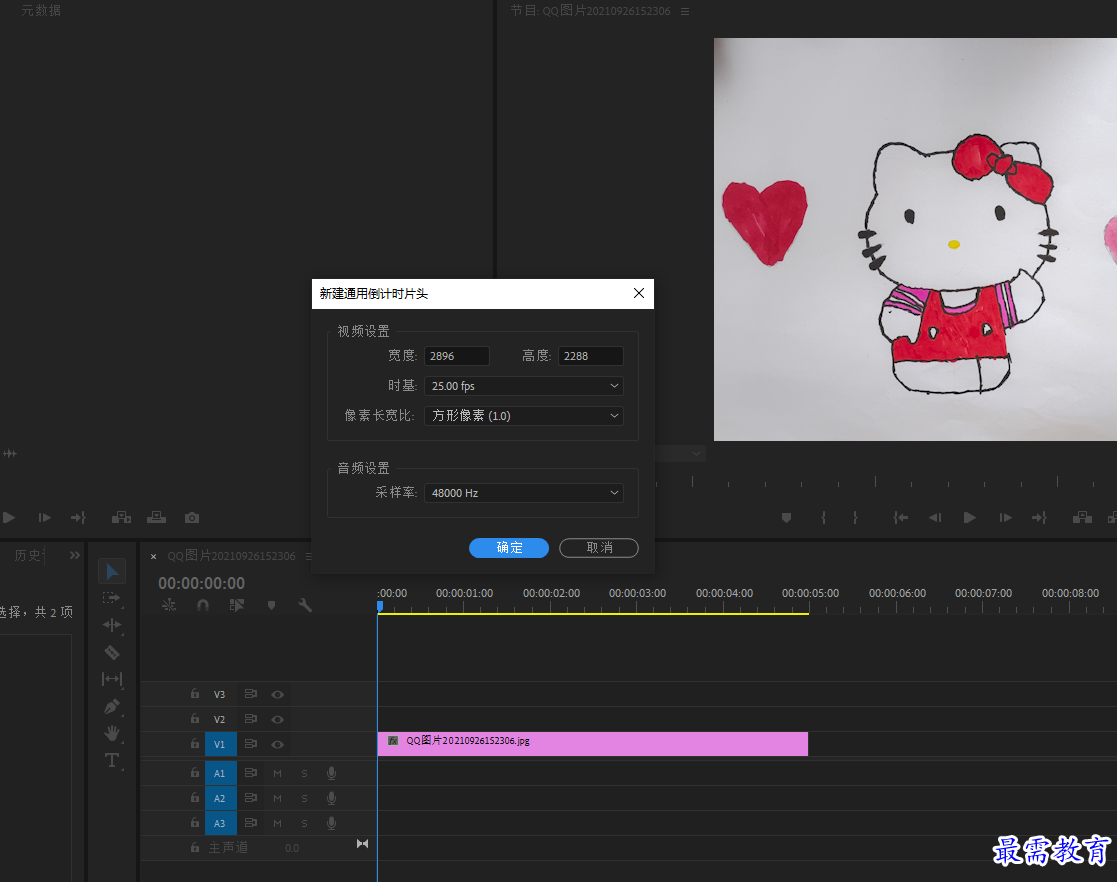
4、 在“通用倒计时设置”的对话框,单击“数字颜色”,选择自己喜欢的颜色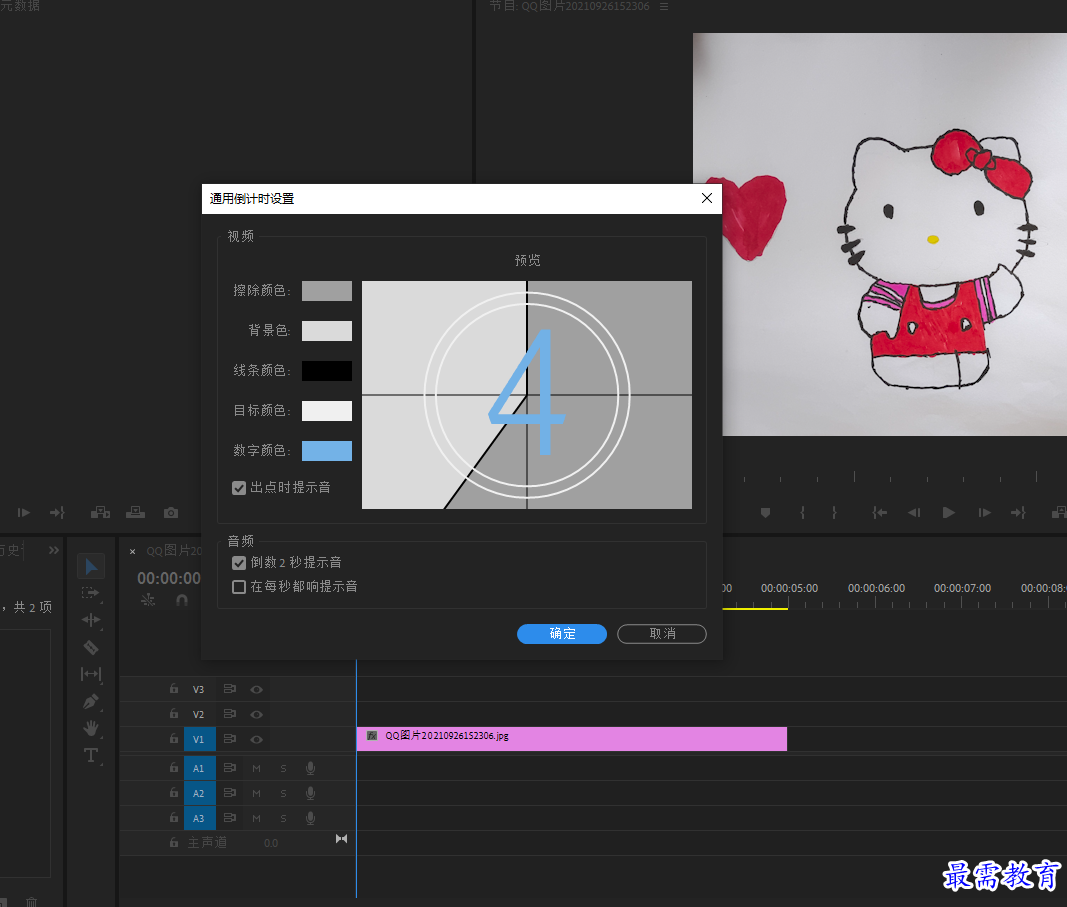
5、 弹出“拾色器”对话框,选择自己喜欢的颜色,然后单击确认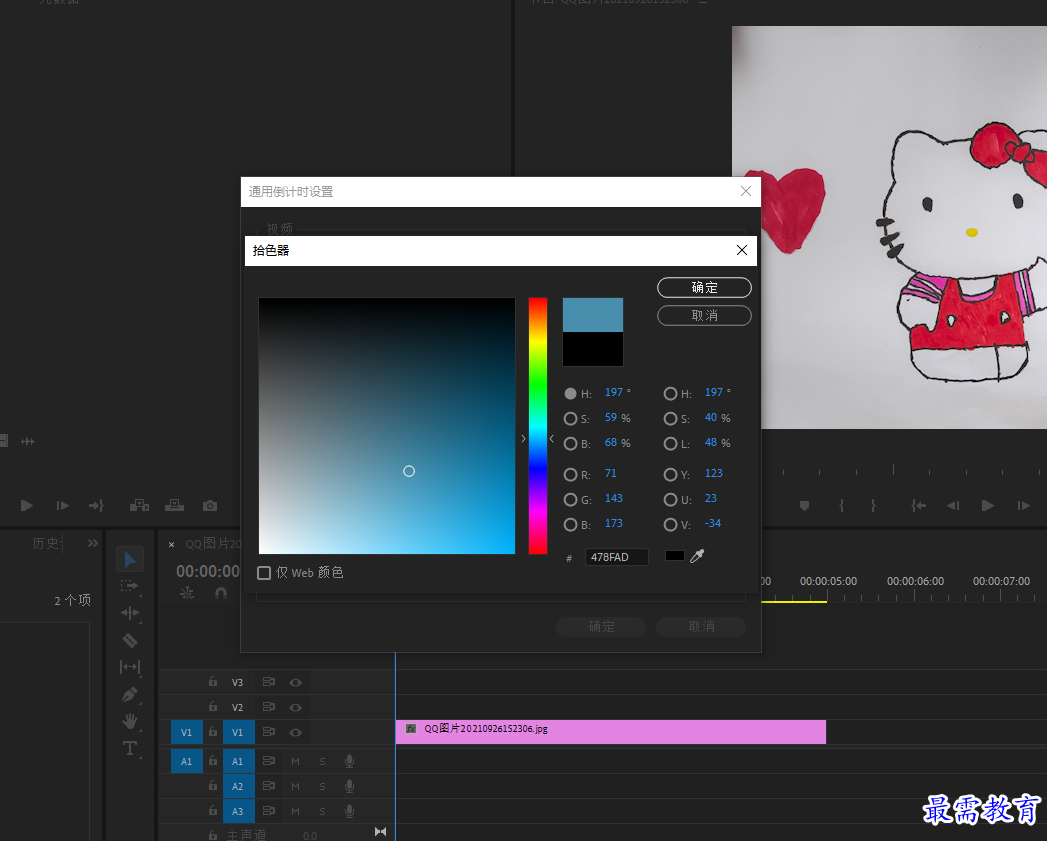
6、 完成上述操作后,“项目”面板将生成一个“通用倒计时片头”素材
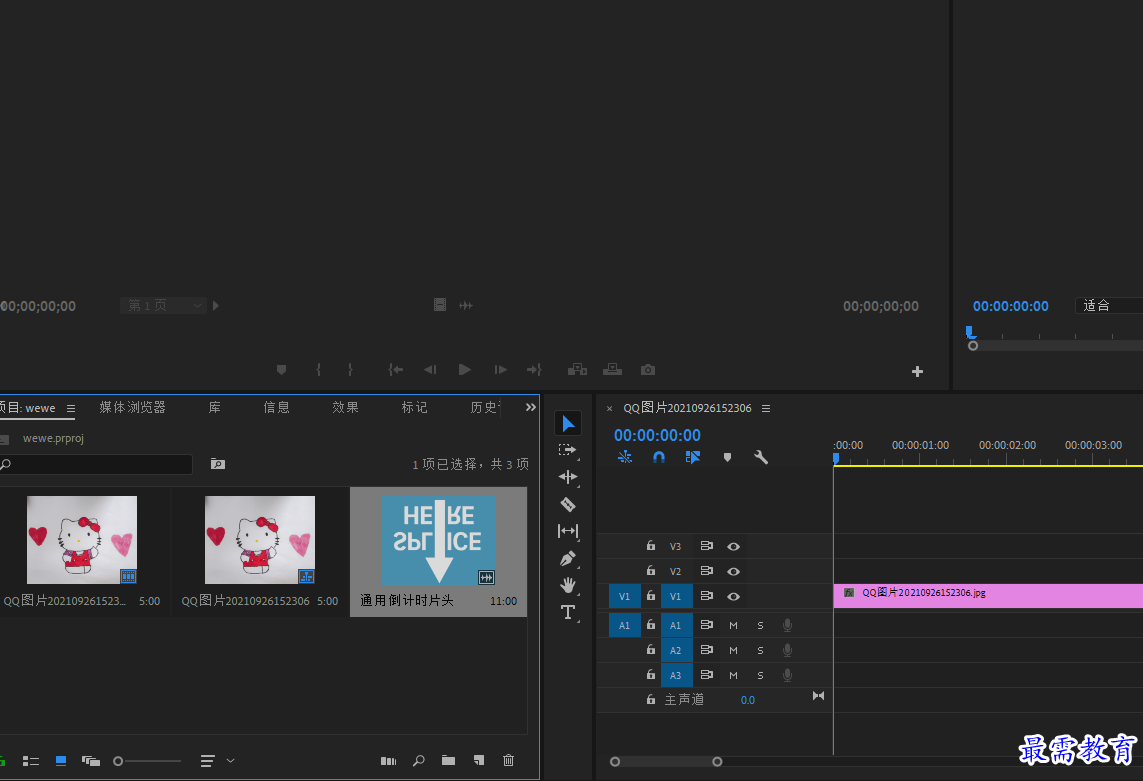
7、 将“通用倒计时片头”拖入序列中,调整好摆放顺序,即完成了这个画面效果





点击加载更多评论>>